Wachtwoordinstellingen op een CBS-Switch via CLI
Doel
De eerste keer dat u via de console inlogt op uw switch, moet u de standaard gebruikersnaam en het wachtwoord gebruiken, namelijk cisco. U wordt dan gevraagd een nieuw wachtwoord voor de Cisco-account in te voeren en te configureren. De wachtwoordcomplexiteit is standaard ingeschakeld. Als het wachtwoord dat u kiest, niet complex genoeg is, wordt u gevraagd een ander wachtwoord in te voeren.
Aangezien wachtwoorden worden gebruikt om gebruikers die het apparaat bedienen te authentiseren, zijn eenvoudige wachtwoorden potentiële veiligheidsgevaren. Daarom worden de vereisten voor de complexiteit van wachtwoorden standaard ingesteld en kunnen deze indien nodig worden geconfigureerd.
Dit artikel bevat instructies voor het definiëren van basiswachtwoordinstellingen, het regelwachtwoord, het herstel van het serviceswachtwoord, de regels voor de wachtwoordcomplexiteit van de gebruikersrekeningen en de instellingen voor de wachtwoordvergrijzing op uw switch door middel van de Opdracht Line Interface (CLI) in Cisco Business Switches (CBS) 250 en 350 Series.
Opmerking: U kunt de optie gebruiken om de instellingen voor de sterkte en complexiteit van het wachtwoord ook te configureren via het webgebaseerde hulpprogramma van de switch. klik hier voor meer informatie .
Toepasselijke apparaten | Software versie
- CBS250 (Gegevensblad) | 3.0.0
- CBS350 (Gegevensblad) | 3.0.0
- CBS350-2X (Gegevensblad) | 3.0.0
- CBS350-4X (Gegevensblad) | 3.0.0
Wachtwoordinstellingen instellen via CLI
Kies in de onderstaande opties de wachtwoordinstellingen die u wilt configureren:
Basiswachtwoordinstellingen instellen
Instellingen lijnwachtwoord instellen
Wachtwoordinstellingen instellen
Instellingen voor servicewachtwoord instellen
Instellingen wachtwoordcomplexiteit instellen
Instellingen Wachtwoord wijzigen
Basiswachtwoordinstellingen instellen
Stap 1. Meld u aan bij de switch-console. De standaard gebruikersnaam en wachtwoord zijn Cisco.
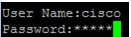
Opmerking: Welke opdrachten of opties er beschikbaar zijn, is mede afhankelijk van het exacte model van het apparaat. In dit voorbeeld wordt de CBS350-switch gebruikt.
Stap 2. U wordt gevraagd een nieuw wachtwoord in te stellen voor een betere bescherming van uw netwerk. Druk op Y voor Ja of N voor Nee op uw toetsenbord.

Opmerking: In dit voorbeeld, wordt Y ingedrukt.
Stap 3. Voer het oude wachtwoord in en druk op ENTER op uw toetsenbord.

Stap 4. Voer het nieuwe wachtwoord in en bevestig als u het juiste wachtwoord hebt ingevoerd en druk vervolgens op Voer op uw toetsenbord in.
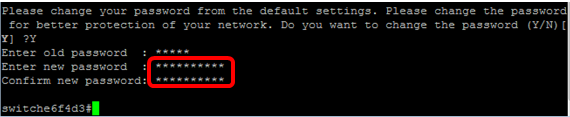
Stap 5. Voer bevoorrechte EXEC-modus in met de opdracht inschakelen. In de bevoorrechte EXEC-modus van de switch, slaat u de geconfigureerde instellingen op in het opstartconfiguratiebestand, door het volgende in te voeren:
CBS350#kopie in werking gestelde-configuratie
Stap 6. (Optioneel) Druk op Y for Yes of N for No op uw toetsenbord zodra het Overschrijvingsbestand [startup-fig]... prompt verschijnt.
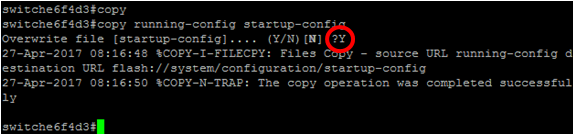
U hebt nu de basiswachtwoordinstellingen op uw switch via de CLI ingesteld.
Instellingen lijnwachtwoord instellen
Stap 1. Meld u aan bij de switch-console. De standaard gebruikersnaam en wachtwoord zijn Cisco. Als u een nieuwe gebruikersnaam of wachtwoord hebt ingesteld, voert u die aanmeldingsgegevens in.
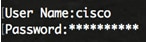
Stap 2. Voer in de modus Geprivigeerde EXEC van de switch de modus Global Configuration in door het volgende in te voeren:
CBS350#configuratie-terminalStap 3. Om een wachtwoord op een lijn zoals console, telnet, Secure Shell (SSH), enzovoort te configureren voert u de modus voor wachtwoordconfiguratie in door het volgende in te voeren:
CBS350 (configuratie)#line [line-name]Opmerking: In dit voorbeeld, is de lijn gebruikt net telnet.
Stap 4. Voer de wachtwoordopdracht voor de regel in door het volgende in te voeren:
CBS350 (configuratie-lijn)#wachtwoord [wachtwoord][versleuteld]De opties zijn:
- wachtwoord — Specificeert het wachtwoord voor de regel. De lengte varieert van 0 tot 159 tekens.
- gecodeerd — (Optioneel) Specificeert dat het wachtwoord versleuteld en gekopieerd wordt uit een andere apparaatconfiguratie.
Opmerking: In dit voorbeeld wordt het wachtwoord Cisco123$ gespecificeerd voor de Telnet-lijn.
Stap 5. (Optioneel) Voer het volgende in om het lijnwachtwoord aan het standaardwachtwoord terug te geven:
CBS350 (configuratie-lijn)#geen wachtwoordStap 6. Voer de opdracht end in om terug te gaan naar de modus Privileged EXEC van de switch.
CBS350 (configuratie)#endStap 7. (Optioneel) In de bevoorrechte EXEC-modus van de switch, slaat u de geconfigureerde instellingen op in het opstartconfiguratiebestand, door het volgende in te voeren:
CBS350#kopie in werking gestelde-configuratieStap 8. (Optioneel) Druk op Y for Yes of N for No op uw toetsenbord zodra het Overschrijvingsbestand [opstartconfiguratie]... prompt verschijnt.
U hebt nu de instellingen voor het lijnwachtwoord op uw switch ingesteld via de CLI.
Wachtwoordinstellingen instellen
Wanneer u een nieuw wachtwoord instelt, wordt het automatisch versleuteld en opgeslagen in het actieve configuratiebestand. Ongeacht hoe het wachtwoord werd ingevoerd, zal het in het lopende configuratiebestand met het sleutelwoord versleuteld samen met het gecodeerde wachtwoord verschijnen.
Volg deze stappen om de instellingen van het wachtwoord op uw switch in te stellen om door middel van de CLI:
Stap 1. Meld u aan bij de switch-console. De standaard gebruikersnaam en wachtwoord zijn Cisco. Als u een nieuwe gebruikersnaam of wachtwoord hebt ingesteld, voert u die aanmeldingsgegevens in.
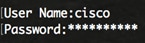
Stap 2. Voer in de modus Geprivigeerde EXEC van de switch de modus Global Configuration in door het volgende in te voeren:
CBS350#configuratie-terminalStap 3. Voer het volgende in om een lokaal wachtwoord op specifieke toegangsniveaus voor gebruikers op uw switch te configureren:
CBS350 (configuratie)#laat het wachtwoord toe [niveau bevoorrecht-niveau] [niet gecodeerd-wachtwoord | gecodeerd versleuteld wachtwoord]De opties zijn:
- Niveau privilege-niveau — Specificeert het niveau waarvoor het wachtwoord van toepassing is. Het niveau varieert van 1 tot 15. Indien niet gespecificeerd, wordt het niveau ingesteld op de standaardwaarde van 15. De gebruikersniveaus zijn als volgt:
- Alleen-lezen CLI Access (1) - Gebruiker kan geen toegang tot de GUI hebben en kan alleen toegang krijgen tot CLI-opdrachten die de apparaatconfiguratie niet wijzigen.
- Lezen/Beperken schrijven CLI Access (7) - Gebruiker heeft geen toegang tot de GUI en kan alleen toegang krijgen tot bepaalde CLI-opdrachten die de apparaatconfiguratie wijzigen. Zie de CLI Referentiegids voor meer informatie.
- Lezen/schrijven van Management Access (15) - Gebruiker kan toegang hebben tot de GUI en kan het apparaat configureren.
CBS350 (configuratie)#enabled-wachtwoordniveau 7 Cisco123$Opmerking: In dit voorbeeld is het wachtwoord Cisco123$ ingesteld voor de gebruikersaccount van niveau 7.
- niet gecodeerd wachtwoord — Het wachtwoord voor de gebruikersnaam die u momenteel gebruikt. De lengte varieert van 0 tot 159 tekens.
N.B.: In dit voorbeeld wordt het wachtwoord Cisco123$ gebruikt.
- gecodeerd-wachtwoord — Specificeert dat het wachtwoord is versleuteld. U kunt deze opdracht gebruiken om een wachtwoord in te voeren dat al versleuteld is met een ander configuratiebestand in een ander apparaat. Hiermee kunt u de twee switches met hetzelfde wachtwoord configureren.
Opmerking: In dit voorbeeld is het gecodeerde wachtwoord dat wordt gebruikt 6 f43205030a2f3a1e243873007370fab. Dit is de versleutelde versie van Cisco 123$.
Opmerking: In het bovenstaande voorbeeld, wordt het wachtwoord voor Cisco123$ ingesteld voor de toegang tot niveau 7.
Stap 4. (Optioneel) Voer het volgende in om het gebruikerswachtwoord in het standaardwachtwoord terug te geven:
CBS350 (configuratie)#no laat een wachtwoord toeStap 5. Voer de opdracht afsluiten in om terug te gaan naar de Geprivigeerde EXEC-modus van de switch.
CBS350 (configuratie)#exitStap 6. (Optioneel) In de Geprivigeerde EXEC-modus van de switch, slaat u de geconfigureerde instellingen op in het opstartconfiguratiebestand, door het volgende in te voeren:
CBS350#kopie in werking gestelde-configuratieStap 7. (Optioneel) Druk op Y for Yes of N for No op uw toetsenbord zodra het Overschrijvingsbestand [startup-fig]... prompt verschijnt.
U hebt nu de instelling voor het inschakelen van wachtwoordinstellingen op uw switch via de CLI ingesteld.
Instellingen voor servicewachtwoord instellen
Het terugwinningsmechanisme van het de dienstwachtwoord voorziet u van fysieke toegang tot de troostpoort van het apparaat met de volgende voorwaarden:
- Als het herstel van het wachtwoord is ingeschakeld, kunt u het beginmenu openen en het herstel van het wachtwoord activeren in het beginmenu. Alle configuratiebestanden en gebruikersbestanden worden bewaard.
- Als het herstel van het wachtwoord is uitgeschakeld, kunt u het beginmenu openen en het herstel van het wachtwoord activeren in het beginmenu. De configuratiebestanden en de gebruikersbestanden zijn verwijderd.
- Als een apparaat is ingesteld om zijn gevoelige gegevens te beveiligen met een door de gebruiker ingesteld wachtwoord voor beveiligde gevoelige gegevens, dan kunt u het wachtwoordherstel niet in het oplader-menu activeren, zelfs niet als de wachtwoordherstel is ingeschakeld.
De standaardinstelling voor het herstel van het servicewachtwoord is. Volg deze stappen om de instellingen voor het herstel van het serviceswachtwoord op uw switch te configureren via de CLI-indeling:
Stap 1. Meld u aan bij de switch-console. De standaard gebruikersnaam en wachtwoord zijn Cisco. Als u een nieuwe gebruikersnaam of wachtwoord hebt ingesteld, voert u die aanmeldingsgegevens in.
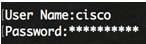
Stap 2. Voer in de modus Geprivigeerde EXEC van de switch de modus Global Configuration in door het volgende in te voeren:
CBS350#configuratie-terminalStap 3. (optioneel) Voer het volgende in om de wachtwoordherstel op de switch in te schakelen:
CBS350#service herstel van het wachtwoordStap 4. (Optioneel) Om de wachtwoordterugzetinstelling op de switch uit te schakelen, voert u het volgende in:
CBS350#geen service wachtwoord-herstelStap 5. (Optioneel) Druk op Y for Yes of N for No op uw toetsenbord zodra deze melding hieronder verschijnt.
Opmerking: In dit voorbeeld, wordt Y ingedrukt.
Stap 6. Voer de opdracht afsluiten in om terug te gaan naar de Geprivigeerde EXEC-modus van de switch.
CBS350 (configuratie)#exitStap 7. (Optioneel) In de bevoorrechte EXEC-modus van de switch, slaat u de geconfigureerde instellingen op in het opstartconfiguratiebestand, door het volgende in te voeren:
CBS350#kopie in werking gestelde-configuratieStap 8. (Optioneel) Druk op Y for Yes of N for No op uw toetsenbord zodra het Overschrijvingsbestand [opstartconfiguratie]... prompt verschijnt.
U hebt nu de wachtwoordherstelinstellingen op uw switch via de CLI ingesteld.
Instellingen wachtwoordcomplexiteit instellen
De instellingen voor de wachtwoordcomplexiteit van de switch maken het mogelijk dat er regels voor wachtwoorden gelden. Als deze functie is ingeschakeld, moeten de nieuwe wachtwoorden aan de volgende standaardinstellingen voldoen:
- Laat minimaal acht tekens lang zijn.
- Bevat tekens van ten minste vier tekenklassen, zoals hoofdletters, kleine letters, getallen en speciale tekens die op een standaardtoetsenbord beschikbaar zijn.
- wijken af van het huidige wachtwoord.
- Bevat geen teken dat meer dan drie keer na elkaar wordt herhaald.
- Herhaal of draai de gebruikersnaam of een variant die wordt bereikt niet door de case van de tekens te wijzigen.
- Herhaal of draai de naam van de fabrikant of geen variant die wordt bereikt door het geval van de tekens te wijzigen.
U kunt de bovenstaande eigenschappen van de wachtwoordcomplexiteit met specifieke opdrachten beheren. Als u eerder andere complexiteit-instellingen hebt ingesteld, worden deze instellingen gebruikt.
Deze optie is standaard ingeschakeld. Volg deze stappen om de instellingen van de wachtwoordcomplexiteit op uw switch te configureren via de CLI:
Stap 1. Meld u aan bij de switch-console. De standaard gebruikersnaam en wachtwoord zijn Cisco. Als u een nieuwe gebruikersnaam of wachtwoord hebt ingesteld, voert u die aanmeldingsgegevens in.
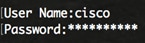
Stap 2. Voer in de modus Geprivigeerde EXEC van de switch de modus Global Configuration in door het volgende in te voeren:
CBS350#configuratie-terminalStap 3. (optioneel) Voer het volgende in om de wachtwoordcomplexiteit van de switch mogelijk te maken:
CBS350 (configuratie)#wachtwoorden maken complexiteit mogelijkStap 4. (Optioneel) Om de wachtwoordcomplexiteitsinstellingen op de switch uit te schakelen, voert u het volgende in:
CBS350 (configuratie)#geen wachtwoorden complexiteitStap 5. (Optioneel) Om de minimumvereisten voor een wachtwoord te configureren voert u het volgende in:
CBS350 (configuratie)#wachtwoorden complexiteit [min-lengte nummer] [min-klasse-nummer] [niet-actueel] [geen-herhaal nummer] [geen-gebruikersnaam] [niet fabrieksnaam]De opties zijn:
- Aantal min-lengte — Hiermee stelt u de minimale lengte van het wachtwoord in. Het bereik loopt van 0 tot 64 tekens. De standaardwaarde is 8.
- Aantal min-klassen — Hiermee stelt u de minimale tekenklassen in, zoals hoofdletters, kleine letters, getallen en speciale tekens, die op een standaard toetsenbord beschikbaar zijn. Het bereik varieert van 0 tot 4 klassen. De standaardwaarde is 3.
- niet-actueel — Specificeert dat het nieuwe wachtwoord niet hetzelfde kan zijn als het huidige wachtwoord.
- geen-herhalingsnummer — Specificeert het maximale aantal tekens in het nieuwe wachtwoord dat na elkaar kan worden herhaald. Nul geeft aan dat er geen limiet is voor herhaalde tekens. Het bereik loopt van 0 tot 16 tekens. De standaardwaarde is 3.
- niet-gebruikersnaam - Specificeert dat het wachtwoord de gebruikersnaam of een andere variant niet kan herhalen of terugdraaien door de case van de tekens te wijzigen.
- Niet-fabrieksnaam — Specificeert dat het wachtwoord de naam van de fabrikant of een andere variant niet kan herhalen of omkeren door de case van de tekens te wijzigen.
Opmerking: Deze opdrachten wissen de andere instellingen niet uit. De instellingen voor de complexiteit van de wachtwoorden configureren, werken alleen als gereedschap.
Opmerking: In dit voorbeeld wordt de wachtwoordcomplexiteit ingesteld op ten minste 9 tekens, kan de gebruikersnaam niet worden herhaald of omgekeerd en kan deze niet hetzelfde zijn als het huidige wachtwoord.
Stap 6. Voer de opdracht afsluiten in om terug te gaan naar de Geprivigeerde EXEC-modus van de switch.
CBS350 (configuratie)#exitStap 7. (Optioneel) In de bevoorrechte EXEC-modus van de switch, slaat u de geconfigureerde instellingen op in het opstartconfiguratiebestand, door het volgende in te voeren:
CBS350#kopie in werking gestelde-configuratieStap 8. (Optioneel) Druk op Y for Yes of N for No op uw toetsenbord zodra het Overschrijvingsbestand [opstartconfiguratie]... prompt verschijnt.
U dient nu de instellingen voor de wachtwoordcomplexiteit op uw switch via de CLI te hebben ingesteld.
Om de instellingen voor de wachtwoordconfiguratie op de CLI van de switch te tonen, slaat u de instellingen voor de wachtwoordconfiguratie van de wachtwoorden over.
Instellingen Wachtwoord wijzigen
Veroudering is alleen relevant voor gebruikers van de lokale database met voorkeursniveau 15 en met een ingesteld wachtwoord voor voorkeursniveau 15. De standaardconfiguratie is 180 dagen.
Volg deze stappen om de instellingen van de wachtwoordcomplexiteit op uw switch te configureren via de CLI:
Stap 1. Meld u aan bij de switch-console. De standaard gebruikersnaam en wachtwoord zijn Cisco. Als u een nieuwe gebruikersnaam of wachtwoord hebt ingesteld, voert u die aanmeldingsgegevens in.
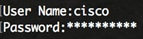
Stap 2. Voer in de modus Geprivigeerde EXEC van de switch de modus Global Configuration in door het volgende in te voeren:
CBS350#configuratie-terminalStap 3. Voer de volgende informatie in om de instelling voor wachtwoordvergrijzing op de switch te specificeren:
CBS350 (configuratie)#wachtwoorden [dagen]- dagen — Specificeert het aantal dagen voordat een wachtwoord wordt gedwongen. U kunt 0 gebruiken om veroudering uit te schakelen. Het bereik loopt van 0 tot 365 dagen.
Opmerking: In dit voorbeeld is de wachtwoordvergrijzing ingesteld op 60 dagen.
Stap 4. (Optioneel) Om de veroudering van het wachtwoord op de switch uit te schakelen, voert u het volgende in:
CBS350 (configuratie)#geen wachtwoorden 0Stap 5. (Optioneel) Om de wachtwoordvergrijzing aan de standaardinstelling terug te geven, voert u het volgende in:
CBS350 (configuratie)#geen wachtwoorden verouderen [dagen]Stap 6. Voer de opdracht afsluiten in om terug te gaan naar de Geprivigeerde EXEC-modus van de switch.
CBS350 (configuratie)#exitStap 7. (Optioneel) In de bevoorrechte EXEC-modus van de switch, slaat u de geconfigureerde instellingen op in het opstartconfiguratiebestand, door het volgende in te voeren:
CBS350#kopie in werking gestelde-configuratieStap 8. (Optioneel) Druk op Y for Yes of N for No op uw toetsenbord zodra het Overschrijvingsbestand [opstartconfiguratie]... prompt verschijnt.
U hebt nu de instellingen voor het verouderen van wachtwoorden op uw switch via de CLI ingesteld.
Om de instellingen voor de wachtwoordconfiguratie op de CLI van de switch te tonen, slaat u de instellingen voor de wachtwoordconfiguratie van de wachtwoorden over.
Wachtwoordconfiguratie-instellingen tonen
Veroudering is alleen relevant voor gebruikers van de lokale database met voorkeursniveau 15 en met een ingesteld wachtwoord voor voorkeursniveau 15. De standaardconfiguratie is 180 dagen.
Stap 1. Voer in de bevoorrechte EXEC-modus van de switch het volgende in:
CBS350 (configuratie)#show wachtwoorden configuratieContact Cisco
- Een ondersteuningscase openen

- (Vereist een Cisco-servicecontract)
 Feedback
Feedback